Memahami Visual Basic Net 2010 Secara Lengkap
Modul Makalah - Memahami Visual Basic Net 2010 Secara Lengkap - Visual Basic 2010 merupakan salah satu bagian dari produk pemrograman terbaru yang dikeluarkan oleh Microsoft, yaitu Microsoft Visual Studio 2010. Visual Studio 2010 .NET merupakan sebuah Integrated Development Environment (IDE) atau lingkungan kerja yang digunakan untuk membangun aplikasi .NET dengan mudah.
Visual Studio Profesional 2010 menyediakan berbagai tool yang lengkap bagi para pengembang untuk membangun aplikasi yang berjalan di .NET Framework. Berbagai tool, antara lain tool Toolbox yang berisi komponen visual, sehingga Anda tinggal drag and drop komponen dan Visual Studio 2010 akan menuliskan kode untuk Anda. Selain itu masih ada jendela wizard yang membantu Anda untuk melakukan pemrograman dengan sangat mudah.
Selain itu Anda juga dapat menulis kode Visual Basic 2010 pada lingkungan kerja lain, seperti Visual Basic Express Edition yang juga disediakan oleh Microsoft secara free bagi para pelajar dan pemula. Pada Visual Basic Express Edition, tool-tool yang terpasang sangat minim dan tidak memiliki komponen visual sehingga Anda harus menuliskan kode dari awal. Anda juga dapat menuliskan kode pada editor yang sangat sederhana, yaitu Notepad.
I. CARA INSTAL VISUAL BASIC 2010
Supaya aplikasi Visual Basic 2010 dapat berjalan dengan optimal, perlu dilakukan pengecekan apakah perangkat yang akan digunakan nantinya sudah memenuhi kriteria yang ditetapkan oleh microsoft selaku pengembang aplikasi Visual Studio 2010. Persyaratan awal yang harus dipenuhi sebelum instalasi dapat dilakukan adalah bahwa komputer yang nantinya akan diinstall Visual Studio minimal harus terdapat sistem operasi sebagai berikut :
Selain persyaratan sistem operasi minimal yang bisa digunakan, terdapat pula persyaratan awal library aplikasi atau prerequisites yang harus dipenuhi, diantaranya :
II. CARA MENJALANKAN VISUAL STUDIO 2010
Setelah Anda melakukan Instalasi Visual Studio 2010, Anda dapat menjalankan aplikasi tersebut dengan langkah sebagai berikut :
1. Klik menu Start
2. Klik All Programs
3. Klik Microsoft Visual Studio 2010
4. Klik Microsoft Visual Studio 2010
5. Selanjutnya akan muncul splash screen Visual Studio 2010 Professional sebagai berikut :
6. Setelah muncul Splash Screen, akan muncul IDE Visual Studio 2010 seperti pada gambar 2. Anda akan melihat pada IDE Visual Studio 2010 yang muncul dengan Start Page yang berisi informasi dan panduan untuk memulai Visual Studio 2010.
III. MENU BAR
Sebelum Anda menulis kode, sebaiknya Anda mengenal dahulu IDE atau lingkungan kerja yang Anda gunakan, sehingga Anda tidak bingung saat bekerja dengan IDE Visual Studio 2010.
Secara umum aplikasi mempunyai 2 buah jenis menu, yaitu menu bar dan toolbar (jalan pintas menu), kecuali pada Microsoft Office 2007 dan beberapa aplikasi Windows tebaru. Anda dapat melihat menubar Visual Studio 2010 seperti gambar di bawah ini :
IV. TOOL BAR
Tool Bar adalah sebuah tombol jalan pintas yang terdapat pada menubar. Terdapat bermacam-macam jenis toolbar, namun yang paling sering digunakan adalah toolbar standar. Anda dapat membuka dan menutup toolbar melalui menu View Jenis tool bar. Di bawah ini adalah toolbar standar.
Toolbar standar terdiri dari beberapa group sesuai fungsinya yang dipisahkan dengan garis vertikal, yaitu :
Visual Studio Profesional 2010 menyediakan berbagai tool yang lengkap bagi para pengembang untuk membangun aplikasi yang berjalan di .NET Framework. Berbagai tool, antara lain tool Toolbox yang berisi komponen visual, sehingga Anda tinggal drag and drop komponen dan Visual Studio 2010 akan menuliskan kode untuk Anda. Selain itu masih ada jendela wizard yang membantu Anda untuk melakukan pemrograman dengan sangat mudah.
Selain itu Anda juga dapat menulis kode Visual Basic 2010 pada lingkungan kerja lain, seperti Visual Basic Express Edition yang juga disediakan oleh Microsoft secara free bagi para pelajar dan pemula. Pada Visual Basic Express Edition, tool-tool yang terpasang sangat minim dan tidak memiliki komponen visual sehingga Anda harus menuliskan kode dari awal. Anda juga dapat menuliskan kode pada editor yang sangat sederhana, yaitu Notepad.
 |
| image source: www.e-learningcenter.com |
I. CARA INSTAL VISUAL BASIC 2010
Supaya aplikasi Visual Basic 2010 dapat berjalan dengan optimal, perlu dilakukan pengecekan apakah perangkat yang akan digunakan nantinya sudah memenuhi kriteria yang ditetapkan oleh microsoft selaku pengembang aplikasi Visual Studio 2010. Persyaratan awal yang harus dipenuhi sebelum instalasi dapat dilakukan adalah bahwa komputer yang nantinya akan diinstall Visual Studio minimal harus terdapat sistem operasi sebagai berikut :
- Windows 10
- Widows 8.1
- Windows 8
- Windows 7
- Windows Vista
- Windows XP Service Pack 3
- Internet Explorer 6 Service Pack 1
- Windows Installer 3.1, minimum - Windows 2008
- Windows Server 2003 Service Pack 2
Selain persyaratan sistem operasi minimal yang bisa digunakan, terdapat pula persyaratan awal library aplikasi atau prerequisites yang harus dipenuhi, diantaranya :
- Visual C Runtime 9.0
- Visual C Runtime 10.0
- NET Framework 4
- Visual Studio Macro Tools
- TFS Object Model
II. CARA MENJALANKAN VISUAL STUDIO 2010
Setelah Anda melakukan Instalasi Visual Studio 2010, Anda dapat menjalankan aplikasi tersebut dengan langkah sebagai berikut :
1. Klik menu Start
2. Klik All Programs
3. Klik Microsoft Visual Studio 2010
4. Klik Microsoft Visual Studio 2010
5. Selanjutnya akan muncul splash screen Visual Studio 2010 Professional sebagai berikut :
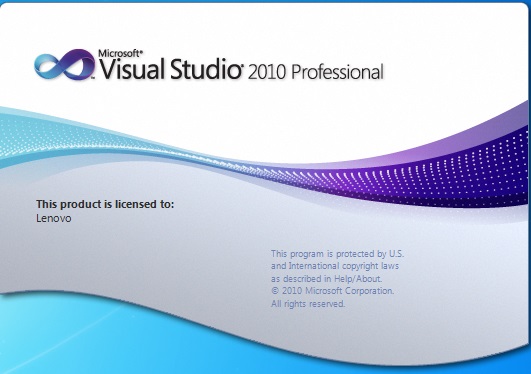 |
| Gambar 1. Splash Screen Visual Studio 2010 |
6. Setelah muncul Splash Screen, akan muncul IDE Visual Studio 2010 seperti pada gambar 2. Anda akan melihat pada IDE Visual Studio 2010 yang muncul dengan Start Page yang berisi informasi dan panduan untuk memulai Visual Studio 2010.
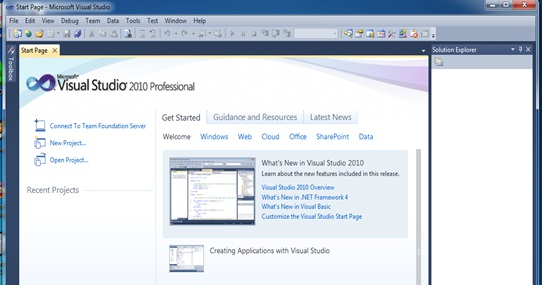 |
| Gambar 2. IDE Visual Studio 2010 |
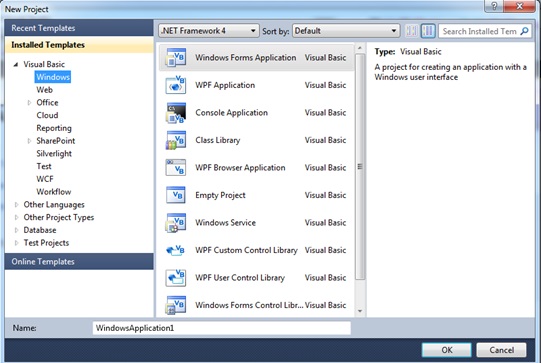 |
| Gambar 3. Jendela Dialog New Project |
III. MENU BAR
Sebelum Anda menulis kode, sebaiknya Anda mengenal dahulu IDE atau lingkungan kerja yang Anda gunakan, sehingga Anda tidak bingung saat bekerja dengan IDE Visual Studio 2010.
Secara umum aplikasi mempunyai 2 buah jenis menu, yaitu menu bar dan toolbar (jalan pintas menu), kecuali pada Microsoft Office 2007 dan beberapa aplikasi Windows tebaru. Anda dapat melihat menubar Visual Studio 2010 seperti gambar di bawah ini :
 |
| Gambar 4. Menubar Visual Studio 2010 tanpa Proyek Terbuka |
 |
| Gambar 5. Menubar Visual Studio 2010 dengan Proyek Terbuka |
- File, menu untuk menutup aplikasi, membuka, membuat, menutup, dan menyimpan file Visual Basic atau proyek Visual Studio 2010.
- Edit, menyediakan fungsi umum pada item tertentu, Undo, Redo, Cut, Copy, Paste, dan Delete.
- View, menyediakan akses cepat untuk membuka dan menutup jendela yang ada pada IDE, seperti jendela Solution Explorer, jendela Properties, jendela Output, jendela Toolbox dan sebagainya. Jika membutuhkan jendela yang belum nampak pada IDE, Anda dapat membuka melalui menu View.
- Project, menu Project menyediakan bermacam-macam file untuk aplikasi Anda, misalnya form dan class.
- Build, menu ini sangat penting ketika Anda telah menyelesaikan aplikasi yang Anda buat dan ingin menjalankannya tanpa IDE Visual Basic 2010, seperti aplikasi lain dalam bentuk *.EXE.
- Debug, menu ini menyediakan tool untuk menjalankan (start) dan menghentikan (stop) aplikasi dengan IDE Visual Basic 2010. Selain itu Anda juga dapat mencari kesalahan dan melihat apa yang terjadi pada kode yang Anda tulis.
- Data, Anda membutuhkan menu ini jika ingin berhubungan dengan database. Anda dapat mengelola data source dan preview Anda.
- Tools, menu ini menyediakan perintah untuk melakukan konfigurasi IDE Visual Studio 2010.
- Test, menu ini menyediakan pilihan untuk menciptakan dan melihat unit percobaan untuk aplikasi yang Anda kembangkan sebagai bahan latihan penulisan source code pada bermacam-macam situasi.
- Window, menu Window menjadi standar pada sebuah aplikasi yang mengijinkan membuka jendela pada satu waktu seperti word dan excel. Anda dapat berganti jendela yang aktif melalui menu ini.
- Help, menu Help menyediakan akses untuk membuka dokumentasi Visual Studio 2010, dan Informasi lain seperti Jendela About, dan lain-lain.
IV. TOOL BAR
Tool Bar adalah sebuah tombol jalan pintas yang terdapat pada menubar. Terdapat bermacam-macam jenis toolbar, namun yang paling sering digunakan adalah toolbar standar. Anda dapat membuka dan menutup toolbar melalui menu View Jenis tool bar. Di bawah ini adalah toolbar standar.
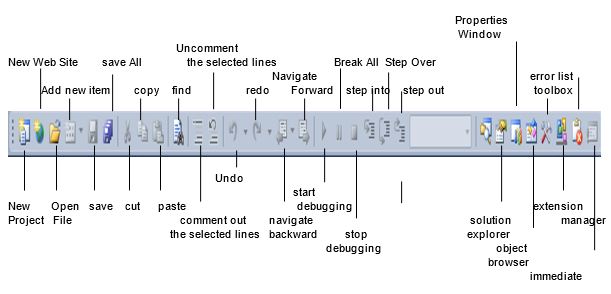 |
| Gambar 6. Toolbar Standar |
- Group pertama adalah 6 ikon pertama, digunakan pada proyek dan manipulasi file yang terdapat pada menu File dan Project.
- Group kedua adalah ikon untuk editing (Cut, Copy dan Paste) yang terdapat pada menu Edit.
- Group ketiga adalah pencarian dan penggantian item (search aand replacing) yang juga ada pada menu Edit.
- Group keempat digunakan untuk memberikan tanda komentar dan menghilangkan tanda komentar pada kode. Ini berguna ketika Anda ingin memberikan komentar pada blok kode untuk mengetahui hasil saat kode di-debug.
- Group kelima adalah ikon untuk undo dan redo kode yang Anda edit dan navigasi pada kode Anda.
- Group keenam adalah kumpulan ikon yang menyediakan fungsi untuk menjalankan, mem-pause, dan menghentikan aplikasi. Anda juga dapat menggunakan 3 ikon terakhir untuk menjalankan dan menganalisis kode per baris, blok kode dan method.
- Group ketujuh adalah kumpulan ikon untuk membuka dan menutup jendela yang ada pada IDE, seperti Toolbox, Solution Explorer, Properties, Object Browser dan lainnya. Jika Anda lupa terhadap fungsi suatu ikon, Anda dapat meletakkan pointer di atas ikon sehingga menampilkan tooltip yang menampilkan fungsi ikon tersebut.
Sekian artikel tentang Memahami Visual Basic Net 2010 Secara Lengkap.


Posting Komentar untuk "Memahami Visual Basic Net 2010 Secara Lengkap"
Tata tertib berkomentar
1. Komentar harus relevan dengan konten yang dibaca
2. Gunakan bahasa yang sopan
3. Tidak mengandung unsur SARA or Bullying.
4. Dilarang SPAM.
5. Dilarang menyisipkan link aktif pada isi komentar.
Berlakulah dengan bijak dalam menggunakan sarana publik ini. Baca dan pahami isinya terlebih dahulu, barulah Berkomentar. Terimakasih.